Schneller Link
- Warum sollten Tabellen in Excel genannt werden?
- So nennen Sie eine Tabelle in Excel
- Excel -Tabellen -Benennungsregeln und -techniken
Standardm??ig werden Tabellen in Excel als Tabelle 1, Tabelle 2, Tabelle 3 usw. bezeichnet. Sie müssen sich jedoch nicht an diese Tags halten. Tats?chlich w?re es besser, wenn Sie es nicht tun würden! In diesem schnellen Leitfaden werde ich erkl?ren, warum Sie Tische immer in Excel umbenennen und Ihnen zeigen sollten, wie das geht.
Warum sollten Tabellen in Excel genannt werden?
W?hrend es einige Zeit dauern kann, die Gewohnheit zu entwickeln, Tabellen in Excel zu benennen (wenn Sie dies normalerweise nicht tun), deuten die folgenden Gründe darauf hin, dass heute beginnen sollten.
Wenn Sie an einer gro?en Arbeitsmappe mit mehreren Tabellen arbeiten, k?nnen Sie zun?chst schnell von einer Tabelle zu einer anderen navigieren, indem Sie auf den Down-Pfeil in der Namensbox (in der oberen linken Ecke des Excel-Fensters befinden) klicken. Egal in welchem ??Arbeitsblatt sie sich befinden.
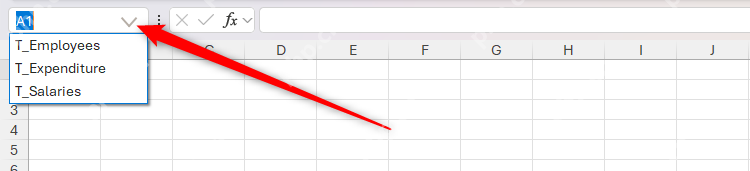
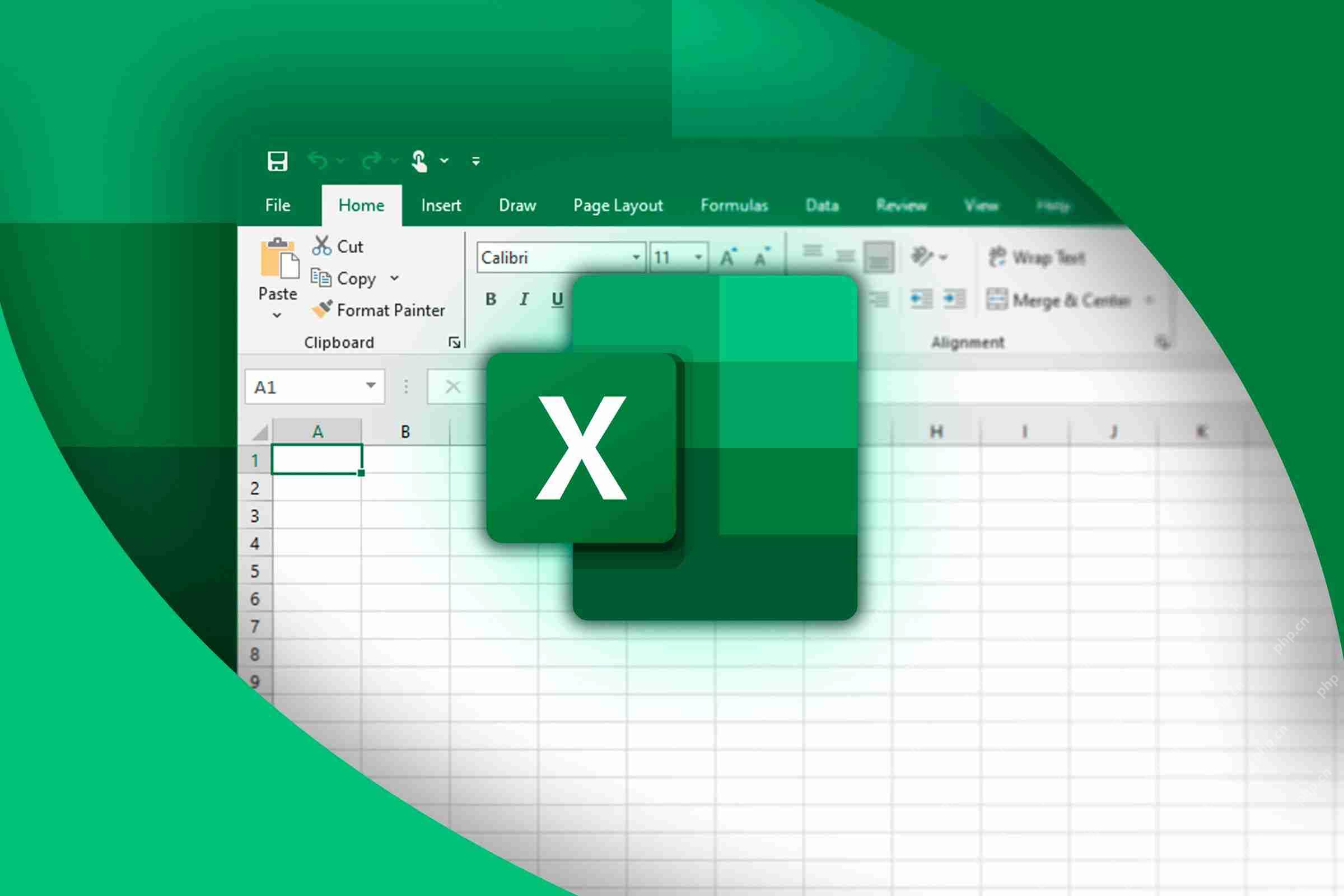
Verwandte ##### Excel -Formulare unterstützen keine Lesezeichen (bitte verwenden Sie diesen Trick)
Excel hat ein eigenes Lesezeichen -Typ.
Zweitens, beschreibende Tabellennamen erleichtern es Personen, die Bildschirmleser verwenden, um zu verstehen, was jede Tabelle enth?lt.
Drittens sind Formeln, die Verweise auf umbenannte Tabellen enthalten, einfacher zu verstehen und zu debuggen als Formeln, die die Standard -Tabellennamen verweisen. Beispielsweise ist das Zitieren von T_PROFIT [Profit] in einer Formel kontextueller als bei der Zitat von Tabelle 1 [Gewinn]. Wenn die Berechnung falsch zu sein scheint, wissen Sie, wo Sie Probleme beheben k?nnen. Noch wichtiger ist, dass die Referenzierung von Tabellennamen in Formeln die M?glichkeit verringert, versehentlich auf falsche Zellen oder Bereiche zu referenzieren.
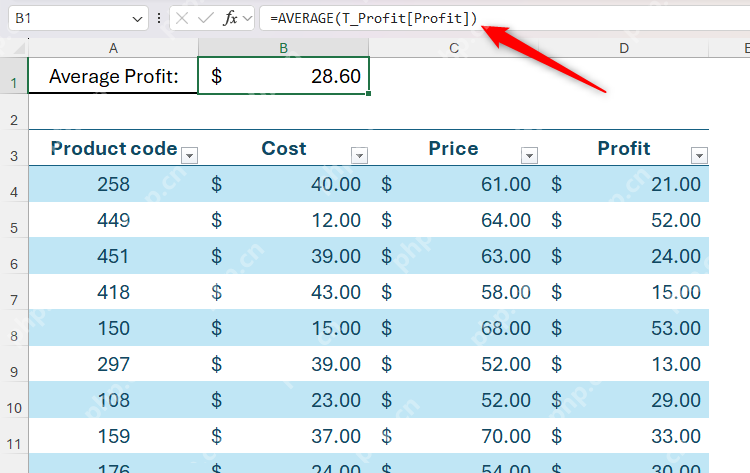
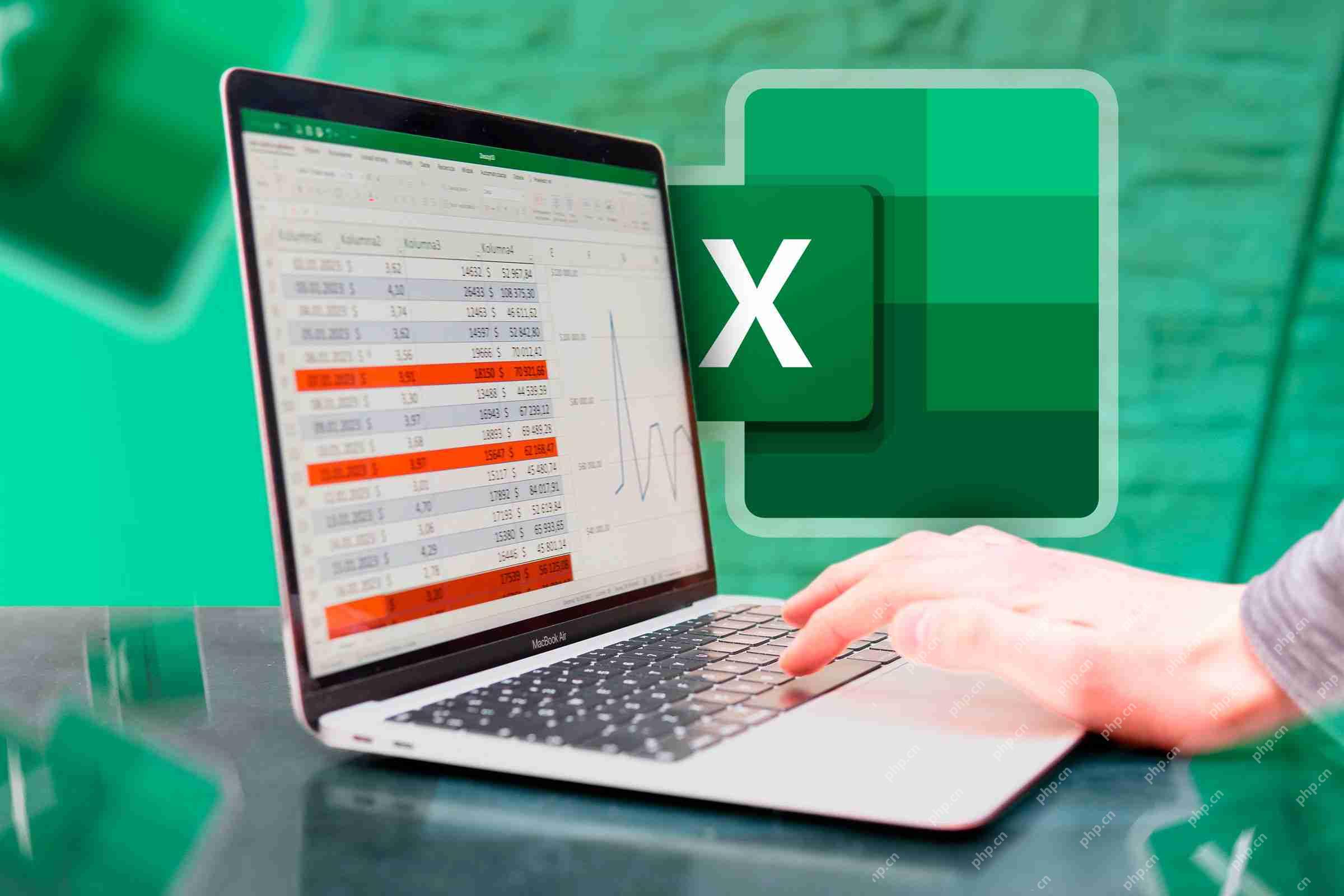
Verwandte ###### alles über strukturierte Referenzen in Excel
Verwenden Sie Tabellen- und Spaltennamen anstelle von Zellreferenzen.
Am Ende funktionieren viele Excel -Tools wie Pivot -Tabellen und -Dargs, sodass die Tischnamen effektiv verwendet werden. Daher die Zuweisung dieser Tags mit den Daten die Gesamtleistung des Arbeitsblatts verbessern.
So nennen Sie eine Tabelle in Excel
Wenn dies zum ersten Mal ist, einen Tisch in Excel zu benennen, werden Sie überrascht sein, wie einfach der Prozess ist.
Der erste Schritt besteht darin, sicherzustellen, dass Ihre Daten als Excel -Tabelle formatiert wurden. Mit anderen Worten, w?hrend Sie Zahlen in eine Tabelle einfügen und die Daten so lassen k?nnen, verfügt Excel über ein Tool, mit dem Sie diese Zellen als Gruppierungsbereich miteinander verbinden k?nnen.
W?hlen Sie eine beliebige Zelle im Bereich aus, den Sie in eine Tabelle konvertieren m?chten, und klicken Sie auf der Registerkarte Start auf die Tabelle auf Format und w?hlen Sie das Design, das zu Ihnen passt.
Excel -Tabellen -Benennungsregeln und -Tipps, bevor Sie weiterhin Excel -Tabellen umbenennen, beachten Sie bitte die folgenden Namensregeln und Tipps:
- Der Tabellenname muss mit einem Buchstaben, einem Unterstrich (_) oder einem Backslash () beginnen.
- Die verbleibenden Zeichen im Tabellennamen müssen Buchstaben, Zahlen, Perioden oder Unterstriche sein.
- Tabellen k?nnen nicht "C", "C", "R" oder "R" bezeichnet werden.
- Der Tabellenname kann keine Zellreferenz sein, wie z. B. A1 oder $ B $ 2.
- Jeder Tabellenname im Arbeitsbuch muss eindeutig sein.
- Halten Sie die Tabellennamen so kurz wie m?glich und stellen Sie sicher, dass sie klar definieren, was die Tabelle enth?lt. Tischnamen k?nnen bis zu 255 Zeichen enthalten, aber wenn Sie sich darüber Sorgen machen, müssen Ihre Tischnamen zu lang sein!
- Tabellennamen k?nnen keine Leerzeichen enthalten. Wenn der Tabellenname aus mehreren W?rtern besteht, trennen Sie die W?rter mit einem Unterstrich oder einer Periode.
- Um meine Tabelle von der Namensbox und anderen Elementen im Namensmanager zu unterscheiden, beginne ich normalerweise mit "T_".
Zus?tzlich zur Benennung von Tabellen in Excel ist eine andere M?glichkeit, Tabellen zu erleichtern und die Formeln zu erleichtern, um einzelne Zellen oder Zellenbereiche zu benennen. Dies ist besonders nützlich, wenn in der Arbeitsmappe Zellen oder Zellen in der Arbeitsmappe vorhanden sind, von denen Sie oder andere h?ufig verwendet werden und h?ufig zugegriffen werden.
Das obige ist der detaillierte Inhalt vonWenn Sie Tische in Excel nicht umbenennen. Für weitere Informationen folgen Sie bitte anderen verwandten Artikeln auf der PHP chinesischen Website!

Hei?e KI -Werkzeuge

Undress AI Tool
Ausziehbilder kostenlos

Undresser.AI Undress
KI-gestützte App zum Erstellen realistischer Aktfotos

AI Clothes Remover
Online-KI-Tool zum Entfernen von Kleidung aus Fotos.

Clothoff.io
KI-Kleiderentferner

Video Face Swap
Tauschen Sie Gesichter in jedem Video mühelos mit unserem v?llig kostenlosen KI-Gesichtstausch-Tool aus!

Hei?er Artikel

Hei?e Werkzeuge

Notepad++7.3.1
Einfach zu bedienender und kostenloser Code-Editor

SublimeText3 chinesische Version
Chinesische Version, sehr einfach zu bedienen

Senden Sie Studio 13.0.1
Leistungsstarke integrierte PHP-Entwicklungsumgebung

Dreamweaver CS6
Visuelle Webentwicklungstools

SublimeText3 Mac-Version
Codebearbeitungssoftware auf Gottesniveau (SublimeText3)

Hei?e Themen
 So verwenden Sie Klammern, Quadratklammern und lockige Zahnspangen in Microsoft Excel
Jun 19, 2025 am 03:03 AM
So verwenden Sie Klammern, Quadratklammern und lockige Zahnspangen in Microsoft Excel
Jun 19, 2025 am 03:03 AM
Schnelle Links Klammern: Kontrolle der Reihenfolge der Opera
 Outlook Schnellzugriffs -Symbolleiste: Anpassen, verschieben, verstecken und anzeigen
Jun 18, 2025 am 11:01 AM
Outlook Schnellzugriffs -Symbolleiste: Anpassen, verschieben, verstecken und anzeigen
Jun 18, 2025 am 11:01 AM
Diese Anleitung führt Sie durch das Anpassen, Bewegen, Verstecken und Zeigen Sie die Symbolleiste für Schnellzugriffsanpassungen und hilft Ihnen dabei, Ihren Outlook -Arbeitsbereich so zu gestalten, dass Sie Ihren t?glichen Routine und Pr?ferenzen entsprechen. Die Schnellzugriffs -Symbolleiste in Microsoft Outlook ist ein Gebrauchsfu
 Beweisen Sie Ihre realen Microsoft Excel-F?higkeiten mit dem THE-TO-GEEK-Test (mittlerer)
Jun 14, 2025 am 03:02 AM
Beweisen Sie Ihre realen Microsoft Excel-F?higkeiten mit dem THE-TO-GEEK-Test (mittlerer)
Jun 14, 2025 am 03:02 AM
Unabh?ngig davon, ob Sie eine datenorientierte Arbeitsplatzf?rderung gesichert oder kürzlich einige neue Microsoft Excel-Techniken erhalten haben, fordern Sie sich mit dem Intermediate-Excel-Test an, um Ihre Kompetenz zu bewerten! Dies ist der zweite in einer dreiteiligen Serie. Der
 So l?schen Sie Zeilen aus einem gefilterten Bereich, ohne Excel zu stürzen
Jun 14, 2025 am 12:53 AM
So l?schen Sie Zeilen aus einem gefilterten Bereich, ohne Excel zu stürzen
Jun 14, 2025 am 12:53 AM
Schnelle Linkswhy-L?schen gefilterte Zeilen stürzt Excelsort zuerst die Daten ab, damit Excel Zeilen aus einem gro?en gefilterten Bereich in Microsoft Excel abstürzt, zeitaufw?ndig sein kann, das Programm vorübergehend nicht mehr reagieren oder sogar Lea
 Google Sheets Importrange: Der vollst?ndige Leitfaden
Jun 18, 2025 am 09:54 AM
Google Sheets Importrange: Der vollst?ndige Leitfaden
Jun 18, 2025 am 09:54 AM
Haben Sie schon einmal das Spiel "nur ein schnelles Kopierpaste" mit Google Sheets gespielt ... und eine Stunde Ihres Lebens verloren? Was als einfache Datenübertragung bei der Arbeit mit dynamischen Informationen schnell zu einem Albtraum geht. Diese "schnellen Korrekturen & Qu
 6 cool klicken mit rechten Klicken in Microsoft Excel
Jun 24, 2025 am 12:55 AM
6 cool klicken mit rechten Klicken in Microsoft Excel
Jun 24, 2025 am 12:55 AM
Schnelle Links kopieren, verschieben und verknüpfen Sie Zellelemente
 Ignorieren Sie die Leistung von F9 in Microsoft Excel nicht
Jun 21, 2025 am 06:23 AM
Ignorieren Sie die Leistung von F9 in Microsoft Excel nicht
Jun 21, 2025 am 06:23 AM
Schnelle Linksrecalculationsformeln in manueller Berechnung Modedebugging Complex Formulasminimierung Das Excel -Fenstermikrosoft Excel hat so viele Tastaturverknüpfungen, dass es manchmal schwierig sein kann, sich am nützlichsten zu erinnern. Einer der am meisten übersehenen
 Beweisen Sie Ihre realen Microsoft Excel-F?higkeiten mit dem THE-TO-GEEK-Test (Fortgeschrittene)
Jun 17, 2025 pm 02:44 PM
Beweisen Sie Ihre realen Microsoft Excel-F?higkeiten mit dem THE-TO-GEEK-Test (Fortgeschrittene)
Jun 17, 2025 pm 02:44 PM
Egal, ob Sie kürzlich einen Microsoft Excel-Kurs besucht haben oder überprüfen m?chten, ob Ihr Wissen über das Programm aktuell ist, probieren Sie den Excel-Test von How-to Geek Advanced aus und finden Sie heraus, wie gut Sie es abschneiden! Dies ist der dritte in einer dreiteiligen Serie. Das erste i






